1、首先,新建一个Excel文档,输入我们要创建表格的名称。
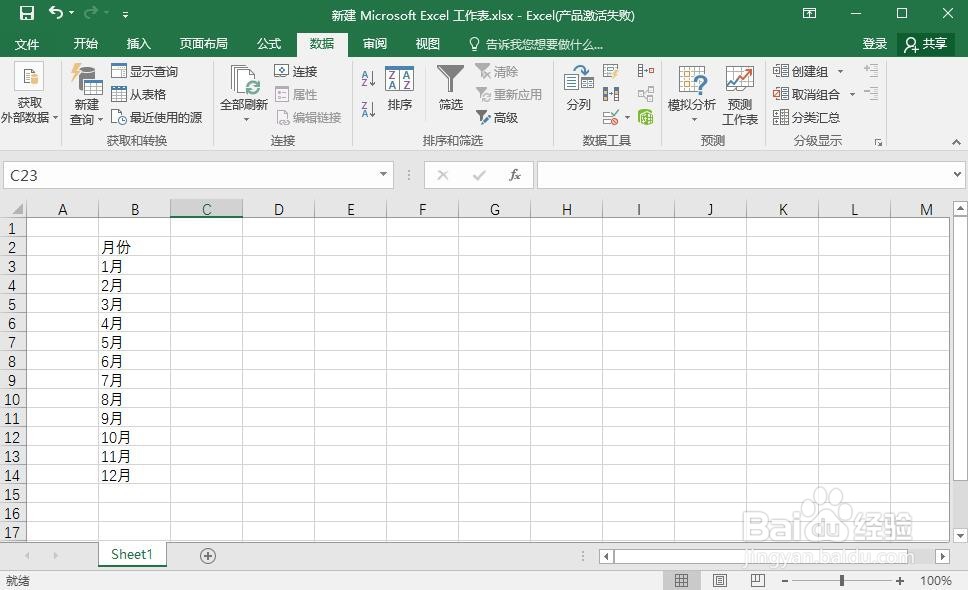
2、接着我们选中所有的表名,点击“排序”,然后点击“次序”下方的下拉箭头,选择“自定义排序”。

3、在新序列里面,输入表名,表名之间用英文的逗号隔开。输入完全后点击右侧的“添加”。此时表格里面的数据看起来没有什么变化,但其实表名现在是按我们自定义顺序排列的。
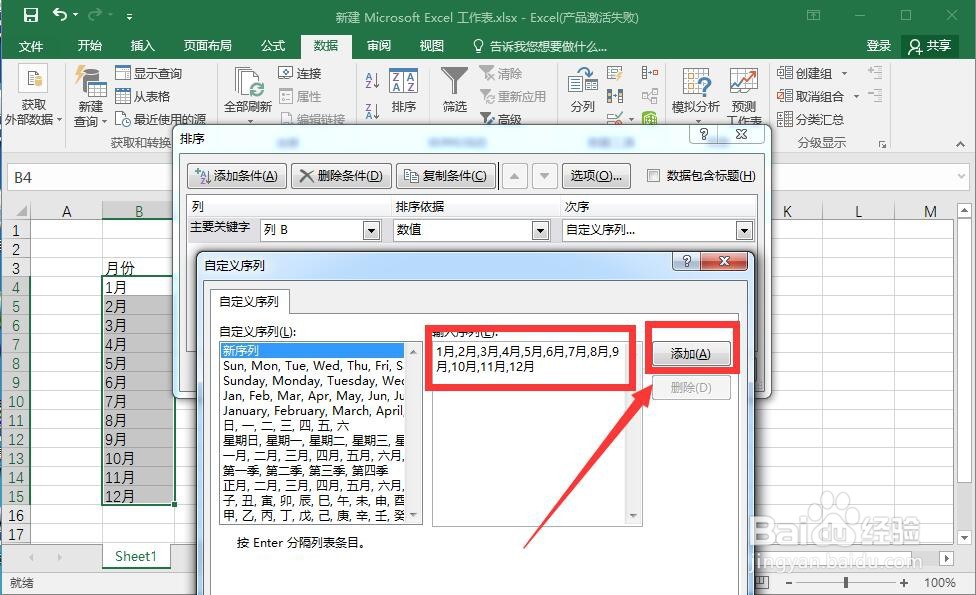
4、接着选中所有表名及标题,点击插入数据透视表,选择“现有工作表”,再随意选中一个空白单元格,点击“确定”。

5、然后勾选数据透视表里的字段,并将其拖动到下方的“筛选器”中。

6、接着选择数据透视表下的“选项”-“显示报表筛选页”。此时表格就批量创建好了。

7、然后我们选中所有的表格,接着复制任意一个空白单元格,最后选中A1、B1单元格粘贴。这样表格多余的内容就被删除了。


